Para muitos de vocês, sempre há uma situação em que as legendas são necessárias para uma visualização suave, especialmente quando você está assistindo a filmes estrangeiros em alguma plataforma como Disney+. Se você também está incomodado com problemas como esse, não se preocupe, este post fornecerá maneiras concretas de como ligar/desligar as legendas do Disney Plus em todos os dispositivos.
Além disso, uma ferramenta de terceiros chamada MovPilot Disney Plus Video Downloader também é uma escolha ideal para você baixar legendas como arquivos SRT independentes do Disney+, e você pode escolher livremente o idioma de sua preferência.
Como ativar/desativar as legendas do Disney Plus no Roku
Existem diferentes métodos operacionais, dado que existem diferentes dispositivos de reprodução que você pode precisar. Agora, primeiro vem com o Roku, é importante saber como ligar as legendas para entender claramente o que a ópera transmitiu ou como desligar as legendas para uma experiência concisa. Aqui estão os procedimentos relevantes.
- Acesse a página inicial do Roku e escolha Configurações.
- Selecione Acessibilidade em Configurações. Neste momento, você pode ver o modo Legendas, o idioma preferido das legendas e o estilo das legendas aqui.
- Selecione para habilitar ou desabilitar legendas no Disney Plus Roku. Há três opções fornecidas como Off, On Always e On Replay.
- Selecione seu idioma e estilo de legenda preferidos e, em seguida, selecione um filme do Disney Plus para testar se funciona.
Dispositivos Roku diferentes exigem etapas diferentes. Em dispositivos Roku mais recentes, você pode desabilitar as legendas enquanto ele estiver tocando. O que você precisa fazer é pressionar o botão Para cima ou Para baixo no controle remoto, selecionar Áudio e legendas e, em seguida, escolher Desligado para fechar as legendas no Roku.

Como ligar/desligar as legendas do Disney Plus na TV
Muitas pessoas agora usam a TV para assistir a filmes por sua tela grande e a atmosfera familiar calorosa que ela traz. Agora, vamos ver como ligar/desligar as legendas do Disney Plus em diferentes tipos de TV.
Apple TV
- Abra a Apple TV e vá em Ajustes – Acessibilidade – Legendas e legendas ocultas.
- Ative/desative as legendas ocultas e o SDH.
Se você espera fazer isso enquanto joga Disney Plus na Apple TV, aqui estão também os passos.
- Clique no botão Para baixo na sua Smart TV ou no controle remoto da Apple TV para acessar o painel de legendas.
- Selecione para habilitar legendas ocultas na configuração Legendas.
Você também pode personalizar suas legendas e seus estilos para o Disney Plus na Apple TV. Abra as configurações do aplicativo Apple TV, vá para Acessibilidade – Legendas e Legendas – Estilo. Agora você pode personalizar a fonte, tamanho, cor, destaque, etc.
TV Android
- Navegue até o aplicativo Disney Plus na sua Android TV e abra-o.
- Escolha o vídeo que você quer assistir. Após selecioná-lo, os controles de reprodução devem aparecer na tela.
- Durante a reprodução, você pode acessar os controles de reprodução pressionando o botão “OK” no seu controle remoto ou deslizando para baixo no touchpad, se tiver um.
- Procure o ícone de legenda entre os controles de reprodução. Ele geralmente se parece com um balão de fala ou “CC”. Pressione o botão para acessar as configurações de legenda.
- Nas configurações de legenda, você deve ver opções para ligar ou desligar as legendas. Use os botões direcionais no seu controle remoto para navegar e selecionar a opção desejada.
Amazon Fire TV Stick
- Escolha um dos filmes ou programas da Disney que você gostaria de ver.
- Pressione a tecla para cima no controle remoto da Fire TV ou no aplicativo Fire para exibir um ícone de menu.
- A opção Legendas deve ser exibida no painel Menu e, em seguida, selecione Legendas.
- Escolha habilitar ou desabilitar as legendas do Disney Plus no Firestick.
Ao reproduzir o vídeo, você pode selecionar entre as opções de tela para habilitar legendas. Você também pode definir suas preferências de legenda, como tamanho, estilo e mais.
Como ligar/desligar as legendas do Disney Plus no Windows PC/Mac
Note que se você quiser assistir a filmes do Disney+ no seu computador ou Mac com as legendas ativadas, você só pode habilitá-las e desativá-las no navegador. Vamos ver como funciona.
- No seu Mac ou PC com Windows, clique no ícone do menu superior direito.
- Encontre seu idioma preferido no menu Áudio e Legendas.
- Selecione a opção apropriada para desabilitar ou habilitar legendas/legendas/CC do Disney Plus em um PC Windows ou Mac.
Como ativar/desativar as legendas do Disney Plus no iPhone/Android
Alguns de vocês podem querer saber como fazer isso com seus telefones em mãos. Há também os passos correspondentes fornecidos para você.
No iPhone
- Vá para Ajustes no seu iPhone.
- Toque em Acessibilidade e escolha Legendas e Legendas ocultas. Então você pode habilitar ou desabilitar legendas e closed captions.
No Android
Para dispositivos móveis do Google, abra Configurações, escolha Acessibilidade – Preferências de legenda e, em seguida, ative/desative legendas e closed captions. Sinta-se à vontade para personalizar o tamanho e o estilo da legenda de acordo com sua preferência.
Para dispositivos móveis Samsung, ative o aplicativo Configurações, selecione Audição – Google Subtitles/Samsung Subtitles e, em seguida, escolha ativá-lo. Também é possível modificar o tamanho do texto e outros requisitos e, em seguida, salvá-lo automaticamente.
Como ligar/desligar as legendas do Disney Plus em consoles de jogos
Talvez alguns de vocês gostem de consoles de jogos e estejam curiosos sobre como ativar/desativar as legendas do Disney+ neles. Você pode fazer o seguinte para garantir que consiga assistir sem problemas:
Xbox Um
- Escolha um filme do Disney+ que você queira assistir. Clique no bumper direito do controle do Xbox One quando o título estiver sendo reproduzido e, assim, obtenha opções de controle do player de vídeo.
- Selecione CC entre as opções.
- Selecione o idioma das legendas, como inglês ou qualquer outro. Agora, quando você assiste ao Disney Plus no Xbox One, as legendas estão ativadas. É praticamente o mesmo que desativar as legendas para o conteúdo do Disney Plus do Xbox One.
PlayStation 4/PlayStation 5
- Mude para Configurações > Acessibilidade > Legendas no Xbox 4 ou Xbox 5.
- Selecione Exibir legendas > Configurações de legendas.
- Desmarque a caixa ao lado de Display Closed Captions, conforme especificado pelo conteúdo, para modificar o estilo de legenda incluída. Como alternativa, você pode simplesmente usar a configuração padrão “Display Closed Captions”.
Bônus: Baixe legendas do Disney Plus como arquivos SRT usando o MovPilot
A propósito, se você espera lidar com as legendas do Disney Plus de forma mais livre e conveniente, por que não escolher um profissional Downloaders de vídeo Disney Plus que contém a função de salvar legendas como arquivos SRT independentes para seu expediente? Entre uma coleção tão grande de downloaders de vídeo Disney+, aqui o MovPilot Disney Plus Video Downloader é altamente recomendado por suas várias funções, bem como design amigável.
MovPilot Disney Plus Video Downloader não é apenas uma ferramenta altamente útil que auxilia no download de filmes Disney+ para assistir offline, mas também é especialista em salvar as legendas correspondentes da maneira que você gosta. Com esta ferramenta, você pode obter três opções de legendas, legendas suaves, legendas rígidas e legendas externas. Basta escolher uma de acordo com suas necessidades. Além disso, ele também suporta a preservação da trilha sonora original e das legendas em vários idiomas para que você possa trocá-las quando quiser. assistir Disney Plus offline.
Como baixar legendas do Disney Plus em SRT com o MovPilot?
Etapa 1. Inicie o MovPilot Disney Plus Video Downloader
Primeiro, você precisa baixar e instalar o MovPilot Disney Plus Video Downloader no seu computador. Depois, você pode fazer login na sua conta Disney Plus.

Etapa 2. Procure seus vídeos favoritos do Disney Plus
Insira o nome do seu programa favorito no campo de pesquisa. Para economizar seu trabalho, você também pode escolher copiar e colar a URL do filme do site Disney Plus. Depois, clique no ícone “Pesquisar”.

Etapa 3. Configurar preferências de legenda
Pressione o ícone de engrenagem no canto superior direito e então você pode predefinir as preferências de legenda para seu conteúdo baixado. Na janela pop-up, escolha legendas externas como seu tipo desejado, então ele será salvo como arquivos SRT com sucesso.
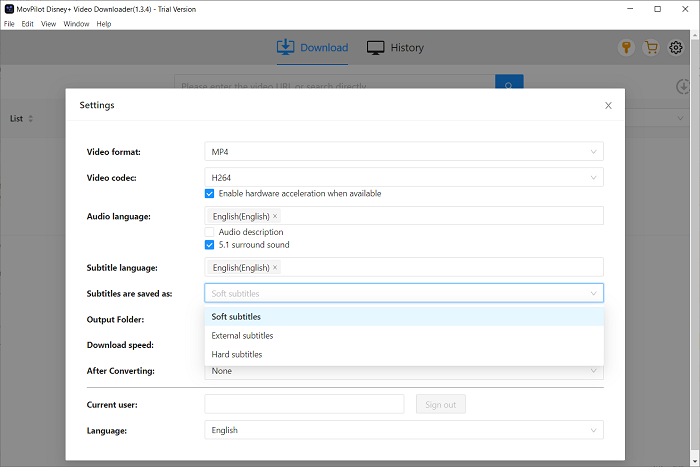
Etapa 4. Inicie o processo de download
Agora, clique no ícone de download e você poderá baixar seus filmes favoritos ou outros vídeos com legendas e áudio originais.
Perguntas frequentes sobre legendas Disney Plus
Por que não consigo desativar as legendas no Disney Plus?
Talvez o motivo esteja no fato de você ter definido que sempre queria que as legendas estivessem no estado ligado. Para cancelar essa configuração, você deve ir para a configuração de legenda e desligá-la. Abaixo estão os passos específicos.
Vá para Configurações > Acessibilidade > Legendas ocultas e desmarque a caixa ao lado de Exibir legendas ocultas. Então você pode voltar para o filme e verificar se essa solução funciona bem.
Se também houver um problema semelhante com seu telefone/tablet, você pode recorrer à desinstalação do aplicativo Disney Plus. E lembre-se de reinstalá-lo novamente e registrar-se com sua conta.
Por que não consigo alterar as legendas no Disney Plus?
As instruções a seguir podem ser úteis para você.
Ao assistir a um vídeo, abra as configurações clicando no ícone do teclado. A localização das configurações depende do seu dispositivo. Para usuários da web e de dispositivos móveis, ele está localizado no canto superior direito da tela. Para dispositivos conectados à TV, ele está localizado no canto inferior direito da tela (talvez alguns outros dispositivos conectados à TV mostrem um ícone de três pontos). Em dispositivos Roku, pressione o botão * no controle remoto Roku. Em Apple TVs, deslize para baixo no controle remoto Apple
Neste momento, você pode selecionar o idioma desejado de áudio e legenda. As legendas (CC) podem ser encontradas nas opções de legenda. E então você pode voltar para a interface anterior para salvar essas alterações.
Por favor, observe que as últimas configurações usadas serão aplicadas ao próximo programa que você assistir porque sua preferência foi automaticamente lembrada. Se você quiser alterá-las, você precisa passar pelos passos acima novamente para configurar novas preferências.
Conclusão
No geral, este post forneceu a você o tutorial mais detalhado sobre como ativar legendas no Disney Plus. Não importa quais dispositivos você esteja usando, como smart TVs, smartphones, computadores pessoais, Macs e até mesmo consoles de jogos, há uma solução correspondente para orientá-lo a ativar/desativar as legendas do Disney Plus.
No entanto, se você quiser obter as legendas em arquivos SRT independentes, MovPilot Disney Plus Video Downloader pode ser a escolha ideal para deixar você escolher livremente os tipos de legenda e os idiomas das legendas. Com ele, você definitivamente será atendido com suas necessidades. Basta baixá-lo agora e experimentar!
MovPilot Disney Plus Video Downloader
Baixe filmes e programas do Disney Plus para assistir offline facilmente!







